如何用 PPT 做精美的动态图片文字
1、首先新建一个空白文档,从网上下载一个 .gif 格式的动图,并导入到 PPT 中
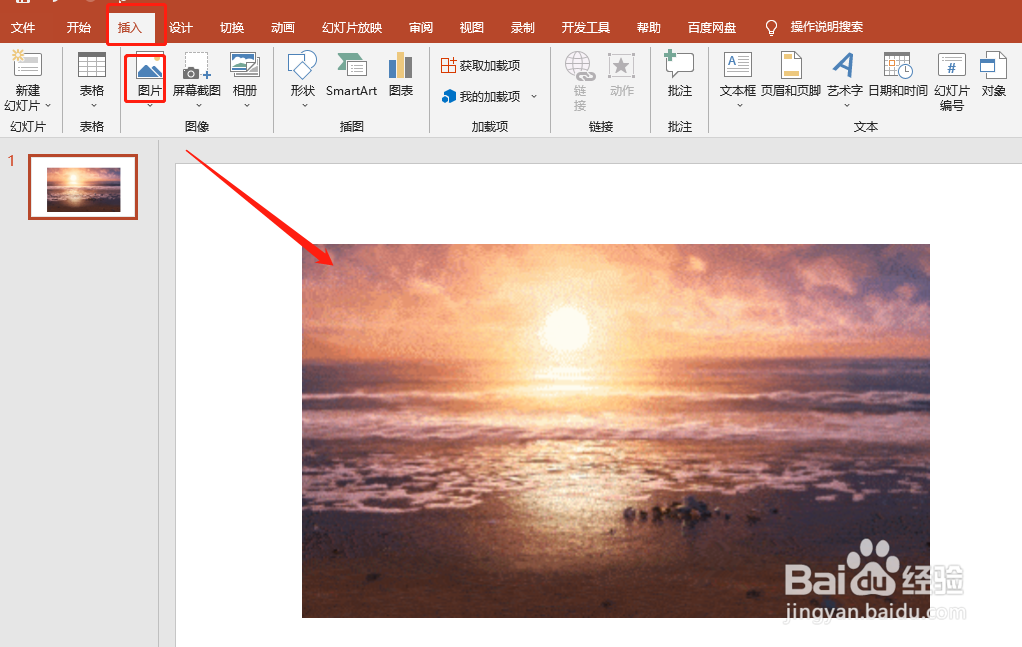
2、点击【插入】→【文本框】,并输入相关文字

3、选择文字样式,并调整大小
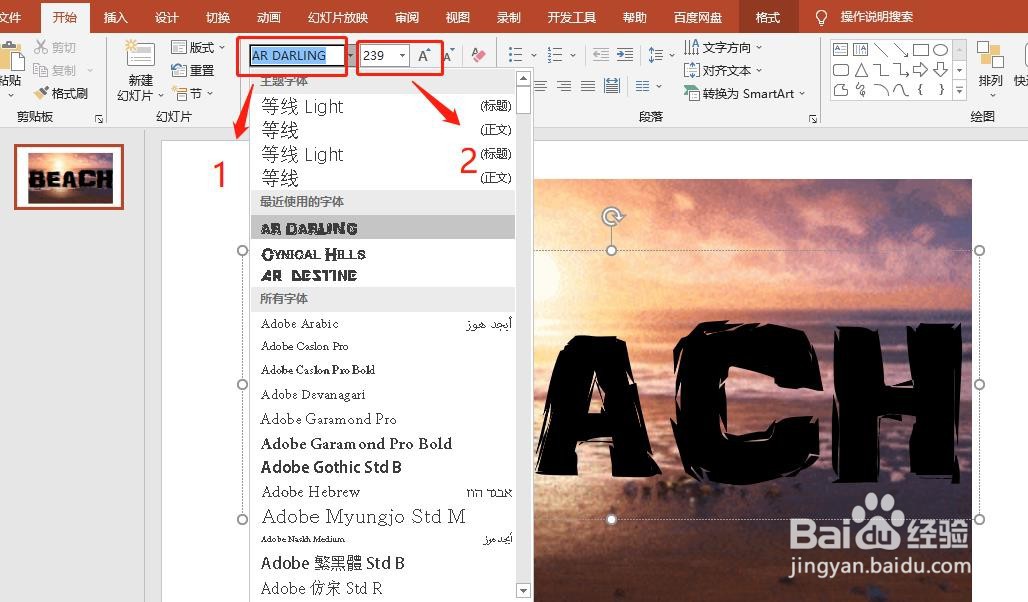
4、选中文本,鼠标右击,选择【设置文字效果格式】

5、点击【文本填充】→【透明度】,将透明度调至 100%
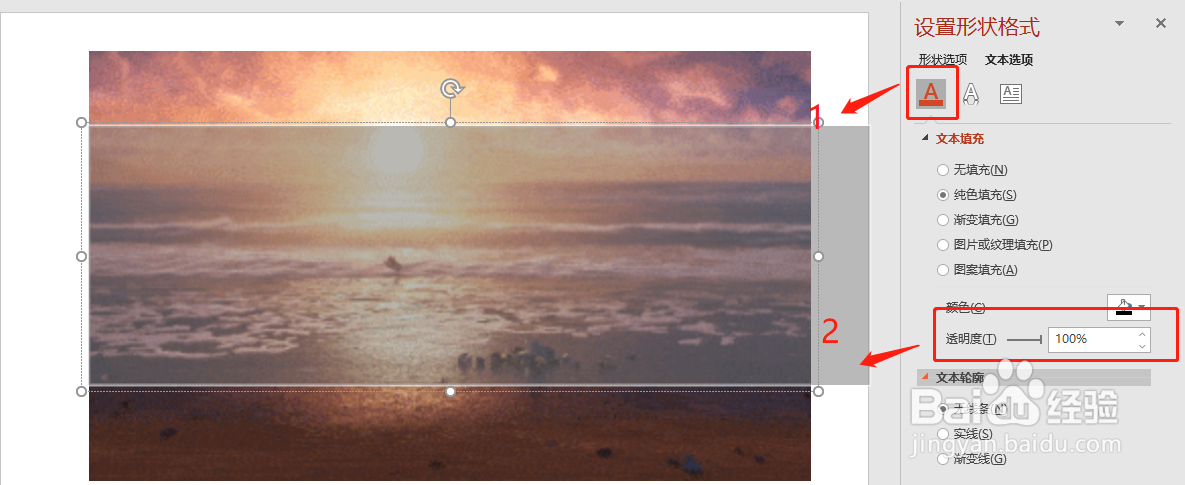
6、按住 Ctrl 键,依次点击图片与文字(顺序不能变),点击
【格式】→【合并形状】→【相交】

7、动态文字图片完成啦

声明:本网站引用、摘录或转载内容仅供网站访问者交流或参考,不代表本站立场,如存在版权或非法内容,请联系站长删除,联系邮箱:site.kefu@qq.com。
阅读量:22
阅读量:171
阅读量:180
阅读量:116
阅读量:91